Конвертируйте, редактируйте, сжимайте и создавайте видео с разделенным экраном с помощью индивидуальных настроек.
Разделенный экран iMovie – как объединить два видео рядом
Как создание видео с разделенным экраном в iMovie с двумя видео рядом? Таким образом, вы можете создавать видеореакции для YouTube, как и другие известные видеоблогеры, чтобы показать свои взгляды на некоторые популярные видео. Независимо от того, являетесь ли вы пользователем Mac или iOS, вы можете создавать видео с разделенным экраном с помощью iMovie — встроенного видеоредактора, следуя этой статье. Однако, когда вам нужны специальные шаблоны, вы также можете поискать эффективный альтернативный инструмент для редактирования видео. Продолжайте читать, чтобы узнать о подробных шагах.
Список гидов
Часть 1: Как сделать видео с разделенным экраном в iMovie на Mac Часть 2: Как разместить два видео рядом в iMovie на iPhone/iPad Часть 3: Лучшая альтернатива iMovie для создания видео с разделенным экраном Часть 4: Часто задаваемые вопросы о разделенном экране видео в iMovieЧасть 1: Как сделать видео с разделенным экраном в iMovie на Mac
Если вы хотите сделать видео с разделенным экраном в iMovie, используя ваш Mac, вам нужно сначала проверить версию iMovie. С предыдущей версией iMovie вы можете выбрать функцию «бок о бок» и начать создавать разделенный экран iMovie. Просто следуйте шагам, которые мы перечислили ниже, чтобы успешно создать разделенный экран iMovie в соответствии с вашими требованиями.
Шаг 1На Mac откройте iMovie, а затем перетащите видеоклипы, которые вы хотите соединить, на временную шкалу.
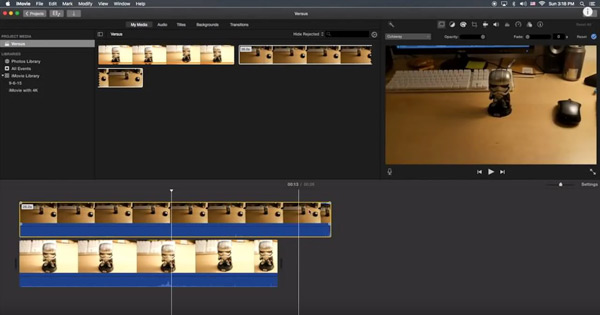
Шаг 2После этого вам нужно выбрать Бок о бок опция из настроек наложения. Если вам когда-нибудь понадобится обрезать или сделать точечным, чтобы сделать ваш разделенный экран iMovie более привлекательным, вы можете свободно использовать Обрезать инструмент.
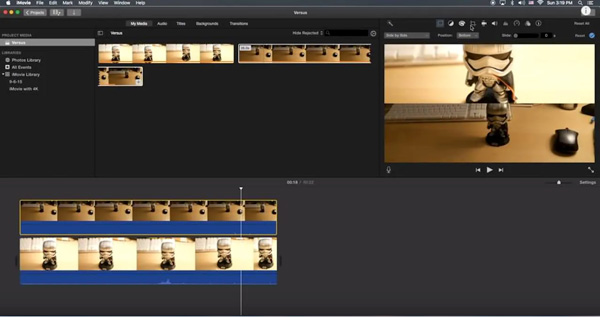
Часть 2: Как разместить два видео рядом в iMovie на iPhone/iPad
Поскольку сейчас у нас у всех есть смартфоны и планшеты, это очень помогает делать наши проекты непринужденно. Что делать, если вы хотите объединить два видео в одно изображение, а у вас есть только ваш iPhone/iPad? Возможно ли это сделать без использования настольного компьютера? Вероятно, да. С помощью этого инструмента мы покажем вам правильные способы, как разместить два видео рядом в iMovie на вашем iPhone.
Шаг 1Первое, что нужно сделать, это запустить приложение iMovie на вашем iPad/iPhone, затем начать новый проект. Теперь вы можете добавить два видео, к которым хотите добавить эффект разделения экрана на iMovie
Шаг 2После этого просто нажмите на многоточие и выберите режим разделения. Это даст вам разделение бок о бок. Если вы хотите изменить тип разделения экрана, вы можете сделать это с помощью элементов управления наложением в нижней части экрана.
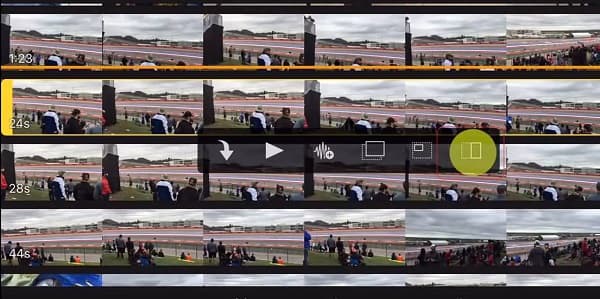
Часть 3: Лучшая альтернатива iMovie для создания видео с разделенным экраном
4Easysoft Mac Video Converter позволяет вам объединить два видео рядом в одном кадре с различными шаблонами, горизонтально или вертикально. Он сохраняет исходную звуковую дорожку или добавляет фоновую музыку с вашего компьютера. Более того, есть несколько специально разработанных шаблонов для создания эффектов разделения экрана, как iMovie. Он предоставляет расширенные фильтры для улучшения, преобразования и применения фильтров с технологией ИИ.

Предоставьте десятки шаблонов разделенного экрана со специальными узорами и потрясающим дизайном.
Применяйте различные параметры для вырезания, объединения и кадрирования видео, чтобы создавать видео с разделенным экраном.
Настройте параллельное видео как в iMovie, используя соотношение сторон, границы, режимы экрана и т. д.
Редактируйте видео, вырезайте нужную часть, объединяйте разные видеоклипы и многое другое.
100% Безопасный
100% Безопасный
Шаг 1Загрузите и установите 4Easysoft Total Video Converter, запустите программу и нажмите кнопку Коллаж Меню. Нажмите кнопку Шаблон и выберите стиль «бок о бок», чтобы создать эффект разделения экрана iMovie. Есть много шаблонов на выбор.
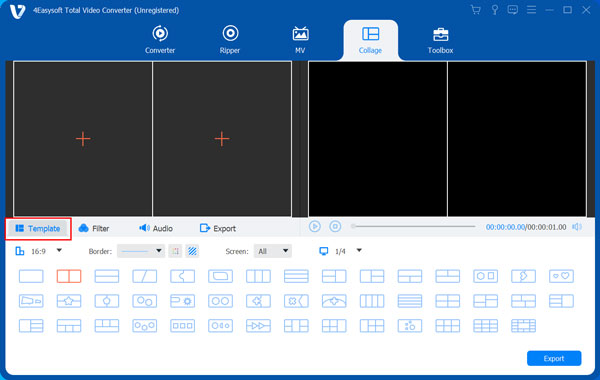
Шаг 2После того, как вы уже запустили программу, нажмите кнопку Коллаж кнопку на вкладке меню. И если вы хотите сделать эффект разделения экрана iMovie с помощью этого альтернативного инструмента, нажмите кнопку Шаблон и выберите стиль «бок о бок».
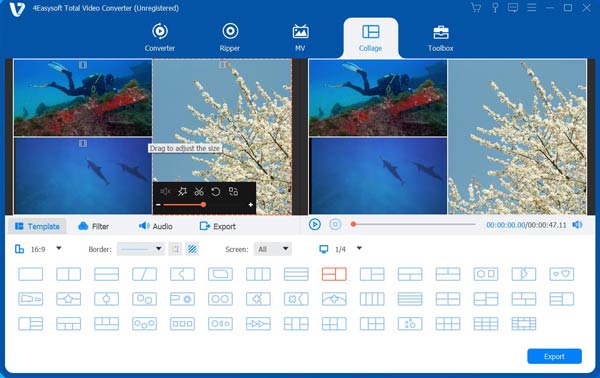
Шаг 3Чтобы вы могли начать процедуру, соедините два ваших видео; просто нажмите кнопку + знак. Вы можете улучшить их, нажав на Фильтр кнопку под предварительным просмотром или добавьте фоновую музыку, нажав кнопку Аудио кнопка.
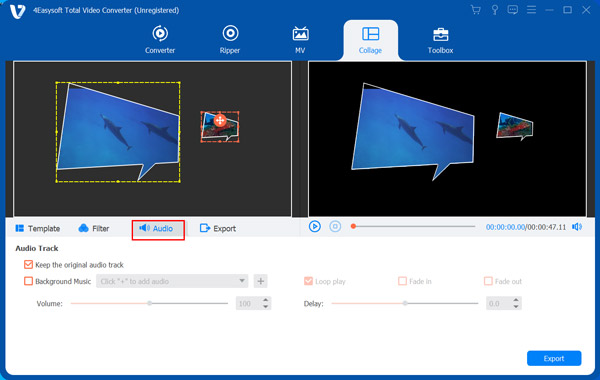
Шаг 4Вы почти закончили. Но сначала зайдите в Сохранить кнопку и выберите папку, которая будет местом назначения вашего отредактированного видео. И после этого ваше видео готово к экспорту. Просто нажмите кнопку Экспорт кнопку в правом нижнем углу.

Часть 4: Как создать разделенный экран iMovie онлайн
Как создать эффект разделения экрана iMovie с помощью FlexClip
Всего за несколько щелчков вы можете легко загрузить свои фотографии или видеоклипы и разместить их рядом без проблем благодаря онлайн-редактору видео FlexClip. Существует множество переходов, анимаций и многих других эффектов, которые помогут вам значительно улучшить ваши видео. Еще одна хорошая вещь о FlexClip заключается в том, что он бесплатный, если вы хотите применить эффект разделения экрана iMovie к своим видео. Вы можете выполнить следующие шаги, чтобы узнать процедуру.
Шаг 1На вкладке меню нажмите кнопку СМИ кнопку, а затем поместите первое видео в раскадровку.
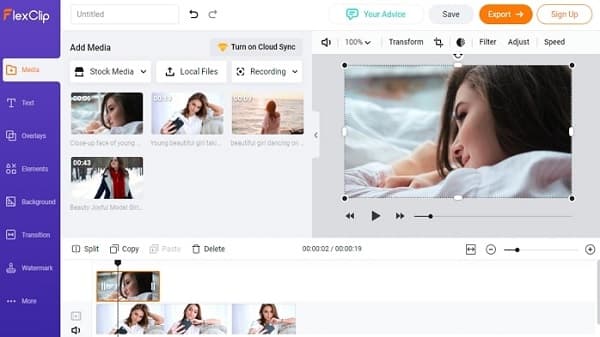
Шаг 2В качестве наложения импортируйте второе видео в Раскадровка с Картинка в картинке значок. Чтобы разместить два видео рядом, просто перетащите их. Вы также можете улучшить наложение видео с помощью инструментов на верхней панели; настройка яркости, обрезка, добавление фильтров и переворот.
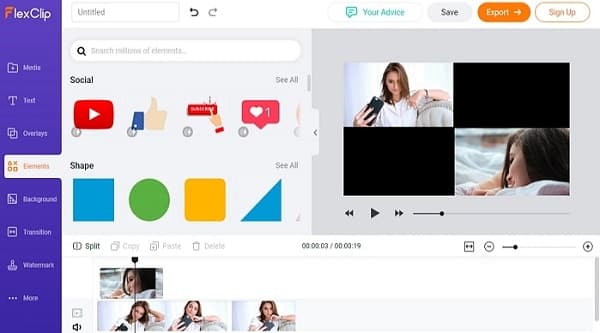
Шаг 3Это необязательный шаг, но если вы захотите отредактировать видео после того, как поместите два видео рядом, вы также сможете установить фоновую музыку, сделать закадровый голос, добавить субтитры и заголовки.
Как создать эффект разделения экрана iMovie с помощью FlexClip
Теперь вы можете делать видео с разделенным экраном в стиле iMovie без проблем онлайн с помощью онлайн-инструмента для редактирования видео Fastreel от Movavi. Поскольку это онлайн-инструмент, вам не нужно устанавливать громоздкое программное обеспечение для настольного компьютера. Кроме того, вам не нужно беспокоиться о конфиденциальности, поскольку ваши файлы защищены от несанкционированного доступа. Вы можете бесплатно сохранять отредактированные видео на Fastreel с водяным знаком или удалить водяной знак, выбрав платную опцию.
Шаг 1Выберите шаблон с двумя кадрами, поскольку вы хотите применить к своей работе эффект разделения экрана iMovie.
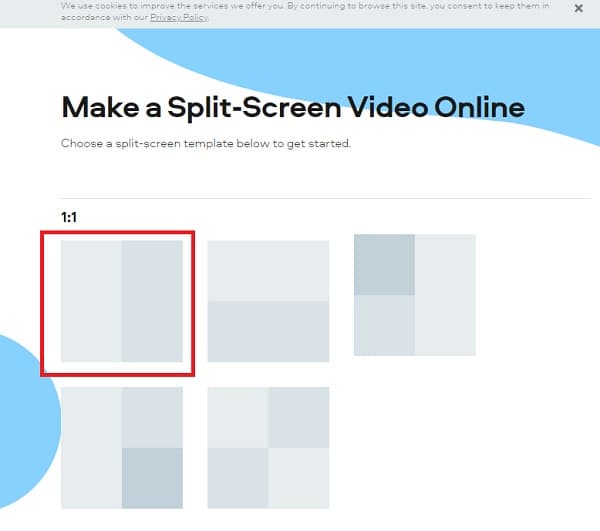
Шаг 2Нажмите кнопку + загрузить файл в верхнем левом углу экрана, затем добавьте два видео, которые вы хотите объединить.
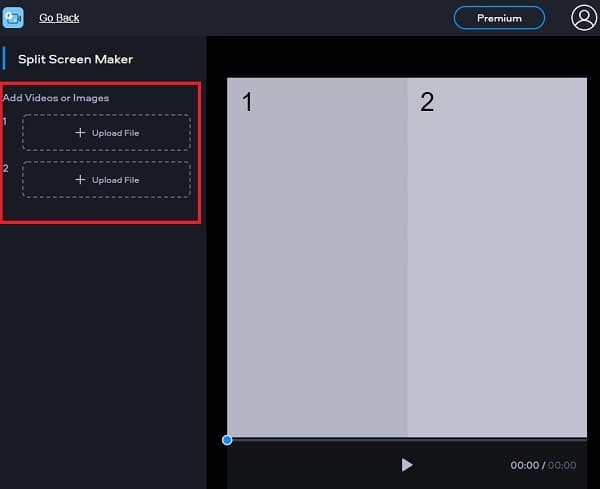
Шаг 3А если вы уже удовлетворены своей работой, вы можете сохранить ее, нажав кнопку Экспорт результата кнопку в нижней правой части окна предварительного просмотра.
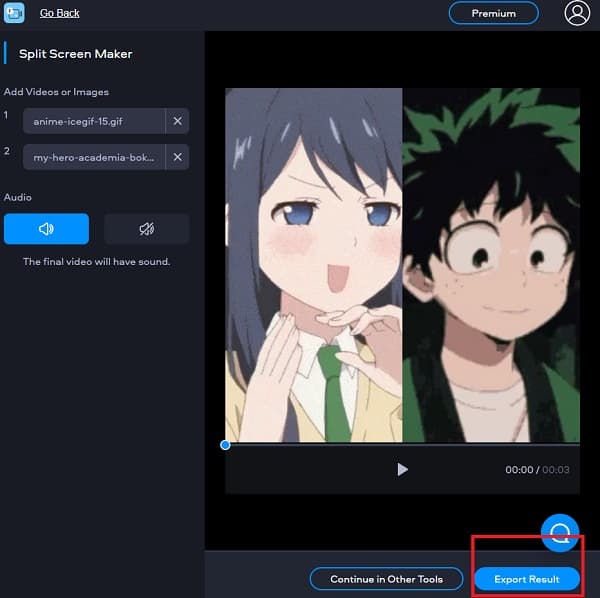
Часть 4: Часто задаваемые вопросы о разделенном экране видео в iMovie
-
Можно ли в iMovie разделить экран на несколько частей?
Конечно да! Вы можете соединить клип с другим клипом и воспроизводить их одновременно, используя эффект разделения экрана iMovie. Также вы можете поместить несколько видео в один кадр, в котором вы хотите их видеть.
-
Почему я не могу создать видео с разделенным экраном в iMovie?
Может быть, потому что ваши видео не на правильной строке, помните, что они всегда должны быть в центральной строке, чтобы вы могли их разделить. Но также возможно, что iMovie дает сбой, поэтому у вас должен быть с собой альтернативный инструмент для редактирования видео iMovie.
-
Сохраняются ли автоматически видеоролики iMovie с разделенным экраном?
Как вы заметили, нет сохранить вариант на вкладке меню iMovie. Это потому, что ваша работа уже автоматически сохранена на жестком диске вашего компьютера. Ваш проект готов к публикации на различных платформах по завершении работы.
Заключение
На этом обсуждение завершается. Независимо от того, делаете ли вы разделенный экран iMovie Снимая видео на Mac, iPhone, iPad или Windows, вы по-прежнему сможете добавлять фильтры, фоновую музыку, переходы и даже регулировать длительность двух видео. Если хотите попробовать все эти функции в одном инструменте, просто скачайте 4Easysoft Total Video Converter сегодня, чтобы начать свою работу.
100% Безопасный
100% Безопасный




